
Table des matières:
- Auteur John Day [email protected].
- Public 2024-01-30 09:09.
- Dernière modifié 2025-01-23 14:46.


Bienvenue sur instructable de Yantrah !
Chez Yantrah, nous nous concentrons sur la formation pratique, nous enseignons la conception CAO 3D, la programmation, le STEAM et la robotique.
Il s'agit d'une simple horloge imprimée en 3D basée sur Arduino avec des LED clignotantes pour afficher l'heure, les minutes et les secondes écoulées. Nous avons conçu et codé toute l'horloge dans TINKERCAD.
TINKERCAD est un logiciel de CAO basé sur le Web très simple qui vous permet de concevoir des modèles 3D et possède également une fonction de circuit qui vous permet de coder et de simuler des circuits. Suivez les instructions ci-dessous pour en créer un vous-même !
Nous vous avons fourni les fichiers. STL pour l'impression 3D, le codage pour la programmation arduino et quelques vidéos de certains des processus. Prendre plaisir!
Étape 1: Composants / Pièces
- Pièces imprimées en 3D (Lien dans la description)
- 36x lumières LED (3 couleurs 12x LED de chaque)
-
3x résistance arduino nano 3x 100 Ω (ohm)
- carte PCB
- Câbles multiconducteurs
- Fer à souder et fil
- Pistolet à colle chaude
- Prise de courant 12 V
- Adaptateur 12 V
- 6x pièces de connecteur femelle PCB avec 15 broches
Étape 2: Pièces imprimées en 3D
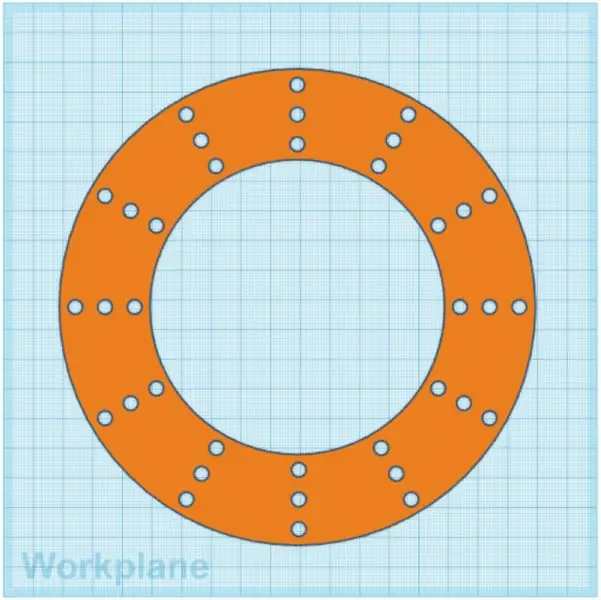

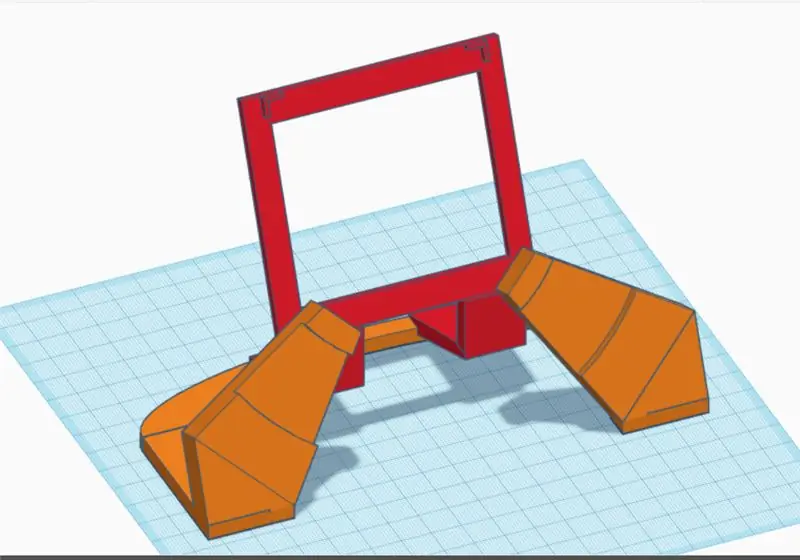
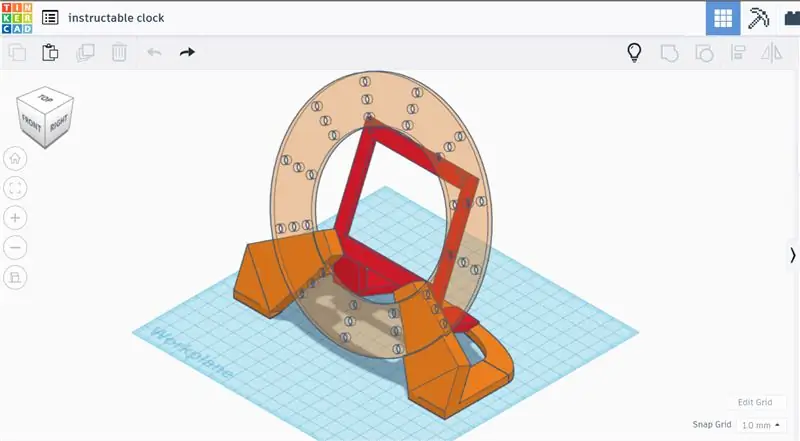
Nous vous avons fourni deux fichiers. STL pour ce projet. La première est une plaque frontale d'horloge et la seconde est une plaque de base de carte PCB. Nous recommandons les paramètres d'impression suivants:
Plaque d'horloge:
- Remplissage:- 20%
- Résolution:- 0.2mm
- Radeau:- Non
- Support:- Non
Plaque de base de carte de circuit imprimé:
- Remplissage:- 20%
- Résolution:- 0.2mm
- Radeau:- Non
- Support:- Oui
Étape 3: Assemblage d'éclairage à DEL

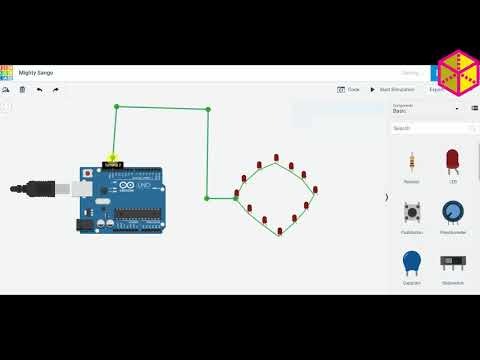



À l'aide de votre cadran d'horloge imprimé en 3D, assemblez vos LED dans chacun des trous. Il y a trois couches de LED et chaque couche représente ce qui suit:
Couche 1 = Couche externe = ROUGE = Secondes
Couche 2 = Couche intermédiaire = VERT = minutes
Couche 3 = Couche intérieure = Bleu = Heures
Une fois que toutes les LED sont placées sur la plaque frontale de l'horloge, nous devons connecter tous les pôles négatifs de chaque lumière LED d'une couche à une bande de fil d'un câble multiconducteur à l'aide d'un fer à souder (couper tout fil supplémentaire). Répétez ce processus pour chaque couche de LED. Notez que l'extrémité la plus longue d'une LED est le pôle positif et la plus courte est le pôle négatif.
Nous avons utilisé un pistolet à colle chaude pour sécuriser les extrémités libres.
Étape 4: Assemblage de la carte PCB
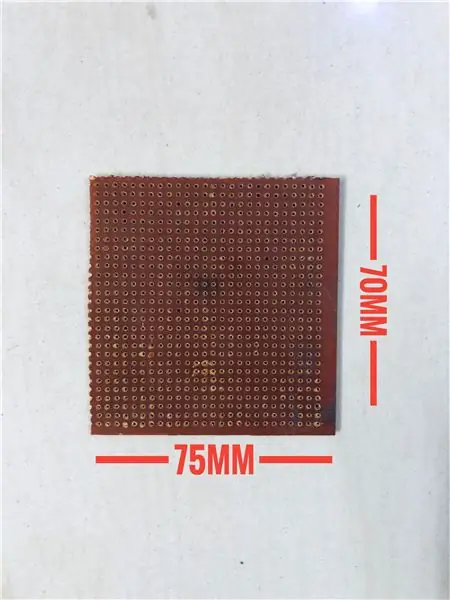

Prenez une carte PCB et coupez-la en 75 x 70 mm.
Connectez chacun des connecteurs PCB femelles à la carte PCB, puis soudez-les pour les fixer. Ceux-ci doivent être suffisamment espacés pour que les arduino nano puissent y être connectés, avec un espace entre chaque carte arduino.
Prenez la carte PCB et placez-la dans la plaque de carte PCB imprimée en 3D. Placez maintenant le cadran de l'horloge dans la rainure de la plaque de la carte PCB.
Étape 5: Assemblage du circuit PCB
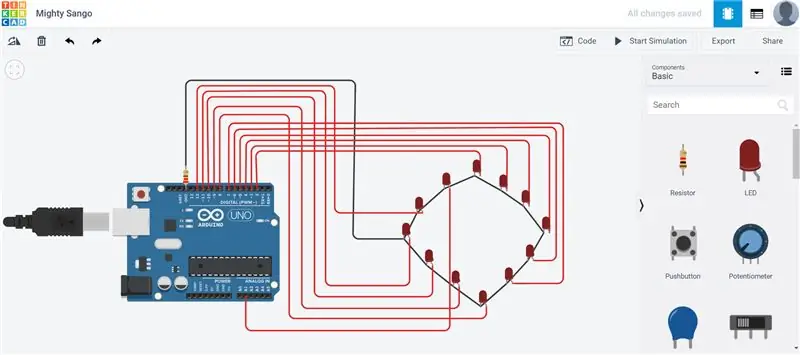


Chaque couche LED doit être connectée à une carte arduino comme suit:
12h - D2
1h - J3
2 heures - D4
3 heures -D5
4 heures - D6
5 heures - J7
6 heures - D8
7 heures - J9
8h - J10
9 heures - J11
10 heures - D12
11 heures - A1
Assurez-vous que chaque couche est connectée aux cartes arduino suivantes:
Couche 1 = Couche externe = Secondes = arduino 1 (le plus à gauche)
Couche 2 = Couche intermédiaire = minutes = arduino 2 (milieu)
Couche 3 = Couche intérieure = Heures = arduino 3 (le plus à droite)
Connectez la prise d'alimentation à la carte PCB.
Étape 6: C'est l'heure du codage
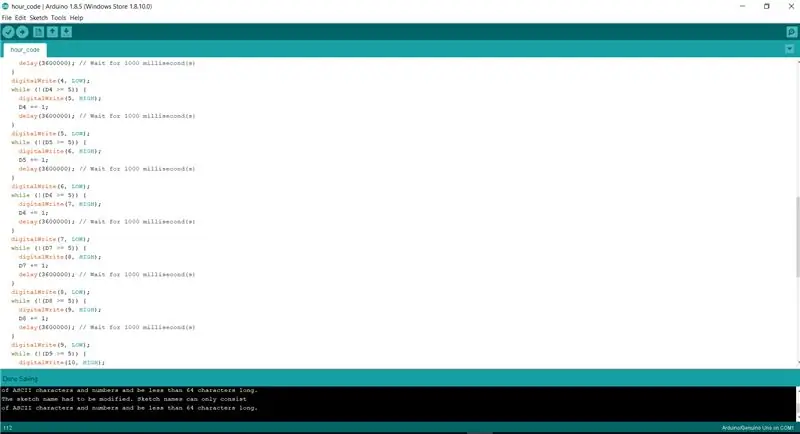
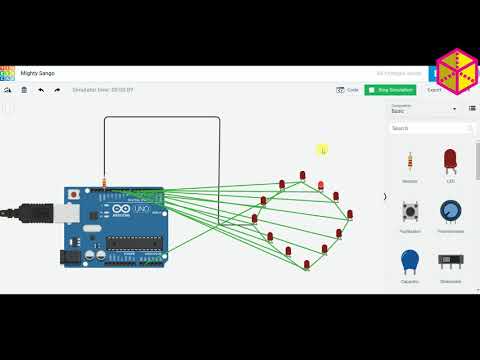
Nous avons fait tout le codage pour cela en utilisant le codage par blocs dans Tinkercad. Aucune formation en codage n'est requise pour cela. Pour vous faciliter la tâche, nous vous avons fourni le fichier avec le codage requis pour ce projet.
Copiez l'intégralité du code que nous avons fourni dans le logiciel arduino, puis accédez à outils > carte > Arduino nano, puis accédez à Processeur > ATmega328P. Sélectionnez le port auquel vous avez connecté l'arduino et téléchargez le code
Assurez-vous de télécharger le code arduino d'occasion sur une carte arduino, minute sur seconde arduino et aiguille des heures sur troisième arduino.
Étape 7: Quelle heure est-il ?
Branchez le câble à la prise à 11h59 précises, maintenant votre horloge fonctionne parfaitement ! Voici ce que vous verrez:
Couche 1 = Couche externe = Secondes = change de position toutes les 5 secondes
Couche 2 = Couche intermédiaire = minutes = change de position toutes les 5 minutes
Couche 3 = Couche intérieure = Heures - change de position toutes les 1 heure
(Comme nous avons utilisé un simple codage par blocs dans ce cas, nous sommes limités par le moment où nous pouvons configurer l'horloge)
Conseillé:
Horloge infinie imprimée en 3D : 3 étapes (avec photos)

Horloge infinie imprimée en 3D : L'idée avec cette horloge est donc de la faire sous la forme d'un symbole de l'infini dont un côté de la forme affichera l'aiguille des heures et l'autre affichera les minutes. Si vous avez des suggestions ou des questions pour le design ou la morue
Horloge à cadran de moto à énergie solaire : 5 étapes (avec photos)

Horloge à cadran de moto à énergie solaire : il me restait un cadran tachymétrique de mon ancienne moto, lorsque j'ai remplacé le compte-tours mécanique par un panneau électronique (c'est un autre projet !) et je ne voulais pas le jeter. Ces choses sont conçues pour être rétro-éclairées lorsque les feux de vélo sont éteints
Horloge binaire Arduino - Imprimée en 3D : 5 étapes (avec photos)

Horloge binaire Arduino - Imprimée en 3D : Je regarde les horloges binaires depuis un certain temps pour mon bureau, mais elles sont assez chères et/ou n'ont pas beaucoup de fonctionnalités. J'ai donc décidé d'en faire un à la place. Un point à considérer lors de la fabrication d'une horloge, Arduino / Atmega328
Étiquette de nom à LED clignotante imprimée en 3D - Obtenez votre nom dans les lumières ! : 4 étapes (avec photos)

Étiquette de nom à LED clignotante imprimée en 3D - Obtenez votre nom dans les lumières ! : Il s'agit d'un joli petit projet dans lequel vous construisez une étiquette de nom très flashy et accrocheuse à l'aide de lumières LED multicolores. Instructions vidéo : Pour ce projet, vous besoin: Pièces imprimées en 3D https://www.thingverse.com/thing:2687490 Petit
LED clignotante / évanouie / clignotante avec minuterie 555 : 7 étapes

LED clignotante / décolorée / clignotante avec minuterie 555 : ce petit circuit est un moyen simple de créer une LED décolorée sans avoir à programmer des puces ou à écrire du code. Juste quelques composants simples et vous êtes prêt à disparaître toute la journée. Le résultat final est un fondu ascendant et descendant constant, tout comme un Mac en veille. Essayer
